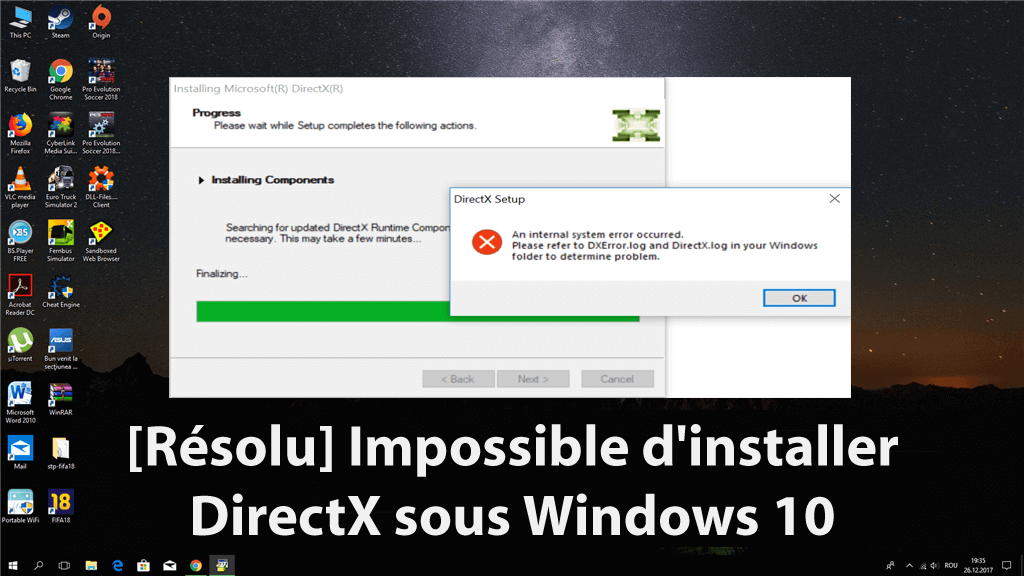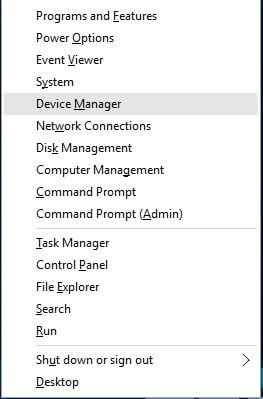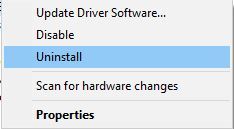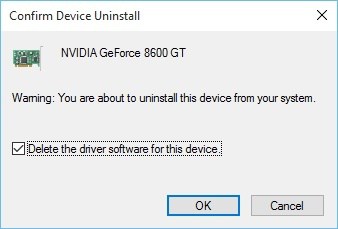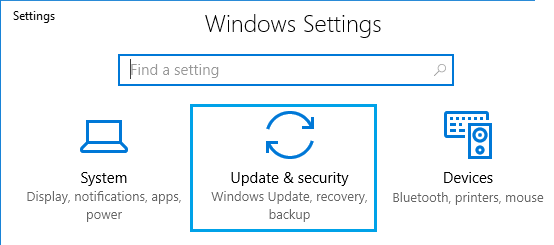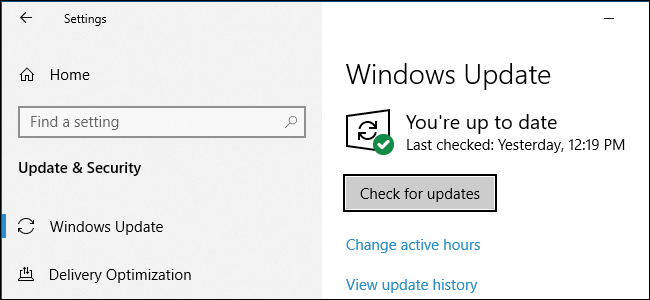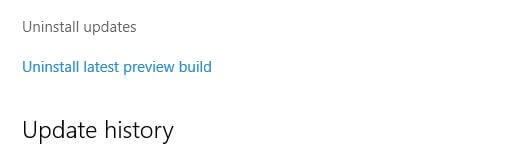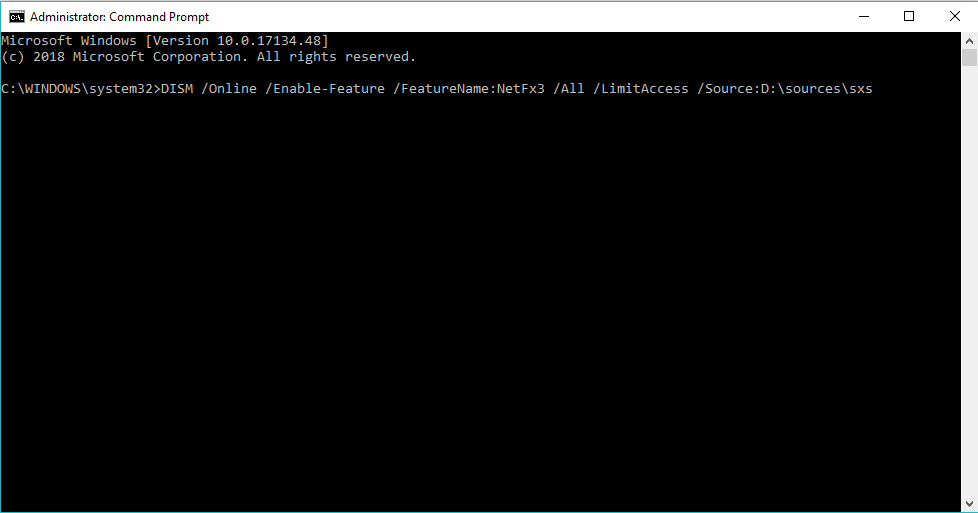Recevez-vous le message d’erreur “Impossible d’installer DirectX dans Windows 10” lorsque vous essayez d’installer une application ou des jeux? Vous vous demandez ce qui n’a pas fonctionné et comment corriger l’erreur d’installation de DirectX, heureusement, vous êtes au bon endroit.
Dans cet article, vous apprendrez comment résoudre le problème d’installation de DirectX et d’autres informations nécessaires relatives à la résolution de l’impossibilité d’installer DirectX dans Windows 10.
Qu’est-ce que DirectX?
DirectX est un ensemble de programmes et de procédures nécessaires au fonctionnement des appareils Windows 10, à la gestion des vidéos multimédias et bien plus encore. Et si vous êtes un joueur ou un concepteur 3D ou vidéo enthousiaste, le DirectX fait partie intégrante de votre PC Windows 10.
Et comme dit, DirectX est un ensemble d’outils logiciels, donc des erreurs et des problèmes sont susceptibles d’apparaître. Alors, restez calme et suivez les correctifs donnés ci-dessous un par un en conséquence pour vous débarrasser des erreurs DirectX de Windows 10.
Quelles sont les causes “Impossible d’installer DirectX dans Windows 10”?
Eh bien, réciter la cause exacte de l’erreur Impossible d’installer DirectX est un peu difficile, car il existe de nombreux cas différents lorsque l’erreur est reçue par les utilisateurs. Alors, voici quelques-uns des possibles:
- En raison du problème de connexion Internet
- Après avoir installé la dernière mise à jour de Windows 10, vous commencez à faire face au problème
- Pendant que vous essayez de réinstaller DirectX Windows 10
Voici donc quelques-unes des causes pour lesquelles Windows 10 DirectX n’installera pas problème.
Remarque: le DirectX intégré à Windows 10 est compatible avec DirectX 9, 10 et 11. Par conséquent, n’essayez pas du tout d’installer l’ancienne version de DirectX manuellement. Cela peut gâcher votre installation Windows
Comment résoudre le problème d’installation de DirectX Windows 10?
Eh bien, pour résoudre le problème d’installation de DirectX, suivez les correctifs donnés. En outre, les solutions que vous devez résoudre ne peuvent pas installer DirectX 9, 10, 11 et 12 dans Windows 10.
Fixer 1: Vérifiez la configuration système requise
Tout d’abord, vous devez vous assurer que la configuration système requise est suffisante. Eh bien, tous les ordinateurs n’installent pas correctement Windows 10 DirectX, vous devez donc d’abord répondre à la configuration système requise.
Pour installer correctement DirectX, vous devez répondre à toutes les exigences ci-dessous:
- Système d’exploitation – Windows 7 32 bits ou 64 bits
- Carte graphique – Carte graphique compatible DirectX 12
- .NET Framework 4
- RAM – Au moins 1 Go de RAM
- Processeur – Processeur Duo Core 2 GHz
Et si vous ne savez pas comment vérifier ces propriétés, cliquez sur Ce PC> choisissez Propriétés
Vous pouvez maintenant voir les propriétés de votre système et si tout va bien, suivez les autres solutions pour corriger les erreurs DirectX sous Windows 10.
Fixer 2: installer la version précédente de DirectX
Eh bien, certaines applications ont besoin d’une ancienne version de DirectX pour fonctionner correctement. Et certaines des applications installent le programme DirectX nécessaire par lui-même, mais dans certains cas, vous devez le faire vous-même.
Pour ce faire, téléchargez le programme d’installation en toute sécurité sur le site Web officiel de Microsoft. Et après avoir téléchargé le fichier, installez-le et redémarrez le système. Et lorsque l’ordinateur redémarre, vous pouvez voir que certaines des erreurs DirectX sont corrigées, mais sinon, passez à la solution suivante.
Fixer 3: Réinstaller les pilotes de la carte graphique
Comme il est dit ci-dessus pour exécuter DirectX, le pilote de la carte graphique doit être compatible avec lui. Donc, si les pilotes de la carte graphique sont obsolètes ou incompatibles, cela peut entraîner des problèmes.
Alors, essayez de réinstaller les pilotes de la carte graphique:
- Appuyez sur la touche Windows + X> Gestionnaire de périphériques.
- Au démarrage du Gestionnaire de périphériques> accédez à la Section Adaptateurs d’affichage > recherchez le pilote de votre carte graphique.
- Et cliquez avec le bouton droit sur le pilote> sélectionnez Désinstaller
- Cochez ensuite Supprimer le pilote logiciel de ce périphérique> cliquez sur OK.
- Après avoir désinstallé le pilote> redémarrez votre système.
- Et lorsque l’ordinateur redémarre> accédez au site Web du fabricant de votre carte graphique et téléchargez les derniers pilotes de carte graphique.
- Ensuite, installez les pilotes téléchargés.
Vérifiez si le problème d’installation de DirectX dans Windows 10 est résolu ou non, ou essayez de mettre à jour les pilotes.
# Mettre à jour les pilotes
Pour mettre à jour les pilotes, il est suggéré d’utiliser l’outil de mise à jour automatique des pilotes – Driver Updater.
Cela met à jour facilement l’ensemble des pilotes du système en quelques clics. Et il est 100% sûr et recommandé par les professionnels, alors n’hésitez pas à l’utiliser pour mettre à jour les pilotes.
Obtenez Driver Updater pour mettre à jour automatiquement les pilotes de la carte graphique
Fixer 4: réinstallez les mises à jour précédentes
Certains utilisateurs ont confirmé après la mise à jour de Windows, qu’ils sont confrontés aux erreurs DirectX sur Windows 10. Et la désinstallation et la réinstallation de la mise à jour Windows peuvent fonctionner pour vous.
Suivez les étapes pour ce faire:
- Ouvrez l’application Paramètres> accédez à Mise à jour et sécurité.
- Allez maintenant dans la section Windows Mettre à jour> cliquez sur Options avancées.
- Cliquez sur Afficher l’historique de vos mises à jour> cliquez sur Désinstaller les mises à jour.
- Mais avant d’installer la mise à jour, recherchez et découvrez laquelle de ces mises à jour est une mise à jour DirectX.
- Ensuite, désinstallez cette mise à jour> redémarrez votre ordinateur.
Il est estimé que la désinstallation de la mise à jour précédemment installée vous permet de corriger l’erreur Impossible d’installer DirectX Windows 10.
De nombreux utilisateurs ont signalé qu’ils obtenaient des erreurs DirectX après l’installation de Creators Mettre à jour.Dans ce cas, lisez notre guide pour savoir comment corriger l’erreur Directx après la mise à jour vers Windows 10 Creators Mettre à jour?
Fixer 5: Télécharger les redistribuables Visual C ++
Selon certains utilisateurs, l’installation des redistribuables Visual C ++ leur permet de corriger les erreurs DirectX.
Donc, téléchargez et installez ce package, mais si ce package ne fonctionne pas, consultez la liste de tous les redistribuables Visual C ++ ici.
Téléchargez et installez l’autre package et vérifiez si le problème d’installation de DirectX est résolu ou non.
Fixer 6: installer .NET Framework
Maintenant, essayez d’installer le .NET Framework dans Windows 10 et vérifiez si le problème d’installation de DirectX est résolu.
- Accédez à Rechercher> tapez cmd> ouvrez l’invite de commande en tant qu’administrateur.
- Tapez maintenant la commande suivante> appuyez sur Entrée:
DISM /Online /Enable-Feature /FeatureName:NetFx3 /All /LimitAccess /Source:D:sourcessxs
- Et attendez que le processus se termine.
- Redémarrez votre système
Eh bien, vous n’avez pas besoin d’utiliser l’ensemble de l’outil, mais seulement une partie de celui-ci qui vous permet d’installer .NET Framework.
Fixer 7: Téléchargez les fichiers DLL manquants
Eh bien, c’est une solution un peu risquée et peut causer des problèmes si elle n’est pas bien exécutée. Certains utilisateurs ont signalé que le téléchargement des fichiers DLL manquants et leur déplacement vers le dossier WindowsSystem32 (versions 32 bits de Windows 10) ou WindowsSysWOW64 (versions 64 bits de Windows 10).
Le téléchargement des fichiers DLL manquants sur Internet n’est pas le plus sûr, alors assurez-vous de télécharger les fichiers DLL manquants sur le site officiel.
Sinon, vous pouvez également copier le fichier DLL manquant à partir d’un autre ordinateur, mais assurez-vous qu’un autre système utilise le même système d’exploitation que celui que vous utilisez.
Ce sont donc les solutions qui peuvent fonctionner pour que vous ne puissiez pas installer DirectX dans Windows 10.
Les gens demandent également:
Eh bien, de nos jours, la plupart des jeux ne peuvent pas être exécutés sans la dernière version de DirectX installée. Et certains logiciels de lecture de films, logiciels de montage 3D et vidéo ne peuvent pas fonctionner sans cela.
Vous pouvez obtenir la dernière version de DirectX sur le site Web officiel de Microsoft et rechercher le dernier DirectX compatible avec votre système d'exploitation Windows. Mais avant tout, n'oubliez pas de vérifier quelle version de DirectX vous utilisez actuellement. Et pour vérifier la version installée sur votre PC, exécutez l'outil de diagnostique DirectX. Plusieurs fois, dans Windows 10, il est fourni lors de l'installation ou de la mise à niveau des pilotes de la carte graphique.
Vous pouvez vérifier la version de DirectX sur votre PC à l'aide de l'outil de diagnostique DirectX.
Eh bien, si vous exécutez le système d’exploitation actuel sous Windows 10, vous n’avez pas besoin de télécharger DirectX 12. De plus, vous pouvez vérifier quelle version de DirectX vous utilisez actuellement à l’aide de l’outil de diagnostique DirectX. 1 - Quels sont les problèmes que peuvent entraîner les erreurs DirectX?
2 - Comment installer la Dernier version de DirectX?
3 - Comment vérifier quelle version de DirectX est installée?
4 - Dois-je installer DirectX 12 sur Windows 10?
Outil recommandé – Corrigez les erreurs du PC et optimisez ses performances
Si votre ordinateur Windows fonctionne lentement ou présente diverses erreurs informatiques tenaces, il est recommandé d’exécuter PC Réparation Outil.
Il s’agit d’un outil multifonction tout-en-un qui, simplement en scannant une fois, détecte et corrige diverses erreurs et problèmes informatiques. Il surveille également le matériel du système et vous indique le problème matériel que vous rencontrez.
Avec cela, vous pouvez corriger diverses erreurs telles que la réparation de DLL, nettoyer vos entrées de registre, l’erreur BSOD, protéger votre système contre les virus / programmes malveillants, réparer les fichiers système Windows corrompus, et bien plus encore.
Cela permet également de régler, d’optimiser et d’améliorer les performances du PC Windows.
Obtenez PC Réparation Outil pour corriger les erreurs du PC et améliorer ses performances
Conclusion:
Comme je l’ai déjà dit, DirectX est une partie essentielle du système d’exploitation Windows, par conséquent, tout problème DirectX peut entraîner l’échec de l’exécution de nombreuses applications et jeux.
Il est donc très important de résoudre les problèmes d’installation de DirectX aussi rapidement que possible pour faire fonctionner les applications ou jouer à vos jeux préférés.
Ici, j’ai fait de mon mieux pour répertorier les solutions complètes possibles pour résoudre l’erreur d’installation de DirectX sur Windows 10.
Assurez-vous de suivre attentivement les solutions répertoriées une par une et le correctif ne parvient pas à installer DirectX pour Windows 10.
J’espère que les solutions fonctionnent pour vous, si vous avez des questions, des suggestions ou des questions, n’hésitez pas à partager avec nous.
Bonne chance .. !!